Mettre Windows 10 à jour
Mettre Windows 10 à jour
Ce guide va vous montrer comment mettre Windows à jour poste par poste.
Si vous avez une plus grosse infrastructure et un Active Directory, voyez avec votre service informatique pour qu'ils configurent des Politiques de Groupe pour les mises à jour.
- Faire les mises à jour simples
- Vérifier sa version de Windows 10
- Basculer vers une version plus récente
- Petit point sur les versions de Windows
Comment mettre Windows à jour via Windows Update ?
Windows est un logiciel qu'il faut mettre à jour, c'est à dire qu'il faut télécharger des bouts de logiciels qui vont venir corriger ses bugs ou bien lui rajouter des fonctionnalités.
Windows, qu'on l'aime ou pas, a tendance à faire les mises à jour tout seul sans rien vous demander. Parfois même il va décider de redémarrer tout seul pendant que vous travaillez dessus. Pensez toujours à enregistrer régulierement quand vous rédiger un fichier.
- Ouvrez les paramètres Windows
- Ouvrez les paramètres de Mise à jour et sécurité
- Recherchez des mises à jour
Windows va chercher s'il a des mises à jour à faire. Puis il va les installer.
Il est possible que Windows vous demande de redémarrer ou bien vous demande de cliquer sur un bouton "Installer maintenant". Restez vigilant.
Vérifier sa version de Windows 10
Une fenêtre apparait "À propos de Windows". Vous y trouvez votre version de Windows 10 indiquée (orange).
Dans cet exemple, nous sommes à la version 21H1.
Basculer vers une version plus récente
Windows 10 fait une grosse mise à jour tous les 6 mois environ. Chaque version a une durée de vie de 18 mois.
Si la version de Windows 10 présente sur vos postes est trop ancienne, les mises à jour classiques ne fonctionneront pas.
Il faudra utiliser un outil de mise à jour trouvable sur le site de microsoft.
Avoir un poste sous une version dont la durée de vie a expiré vous empêche d'avoir accès aux patchs de sécurité et sera visé automatiquement par des programmes malveillants.
Un seul poste peut mettre toute votre infrastructure en danger.
Installer l'outil de mise à jour que propose Microsoft.
Toutes ces manipulations sont à faire depuis un compte Administrateur.
Vous trouverez cet outil sur le site de microsoft en cliquant sur ce lien.
- Pour le télécharger cliquez sur Mettre à jour maintenant (vert)
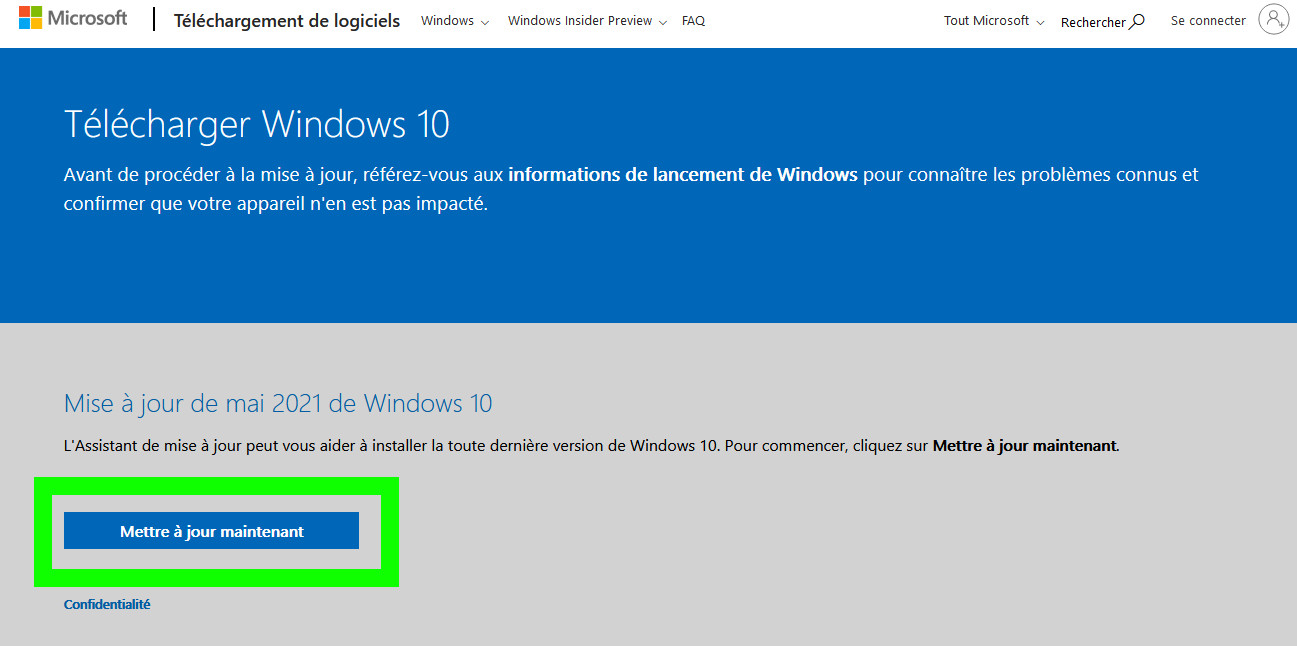
- Puis cliquez sur Enregistrer le fichier
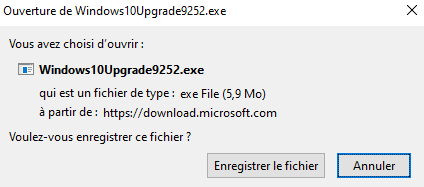
- Rendez-vous ensuite dans vos Téléchargements
- Ouvrez l'explorateur de fichiers (rose)
- Dans le volet de gauche (orange), cliquez sur Téléchargements (bleu)
- Double-cliquez sur le fichier que vous venez de télécharger. (vert)
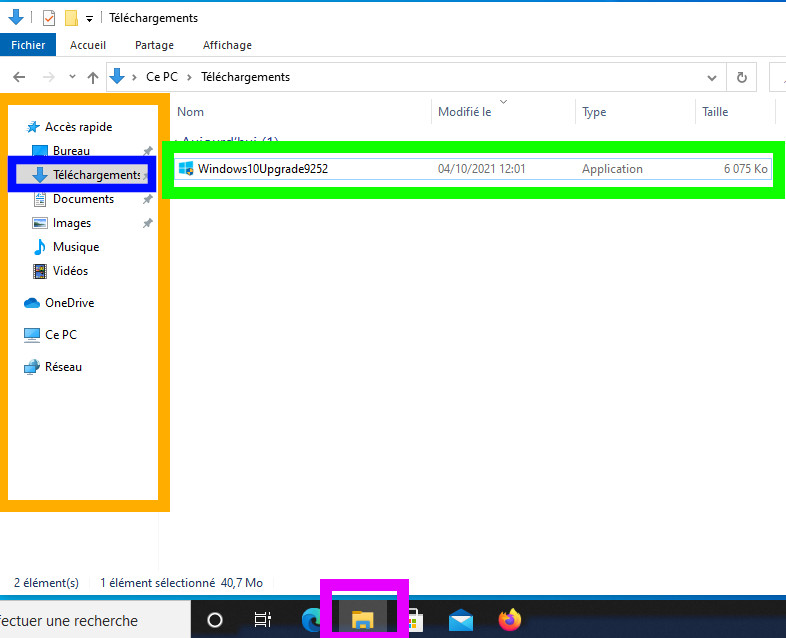
Windows va vous demander si vous êtes sûr de vouloir lancer l'outil de mise à jour.
Cliquez sur Oui.
Vous pouvez maintenant vous laisser guider par l'installateur de mises à jour. Attention, il vous demandera de redémarrer pendant l'installation.
Bravo ! C'est fait.
Un point sur les versions de Windows 10
Microsoft sort une nouvelle version de Windows 10 tous les 6 mois environ. Chaque version est supportée pendant 18 mois par Windows 10 Pro.
Lorsqu'une version atteint sa fin de vie après les 18 mois, elle ne recevra plus de mises à jour ou de patchs de sécurité.
Garder un Windows en fin de vie connecté à internet est un danger pour votre infrastructure.
À la rédaction de ce guide, le 4 octobre 2021, nous en sommes à la version 21H1 (Mai 2021). La version 21H1 atteindra sa fin de vie le 13 décembre 2022.
Windows 10 Entreprise et Windows 10 Education bénéficient généralement d'un plus long support pour chaque version.
Des versions Long Term Service Servicing channel existent.
Windows 10 Familial et Professionel devraient atteindre leur fin de vie le 14 octobre 2025.
Pour plus d'informations, nous vous invitons à consulter l'historique des versions de Windows 10 en français pour vous assurer que votre version est encore supportée.
Source: https://en.wikipedia.org/wiki/Windows_10_version_history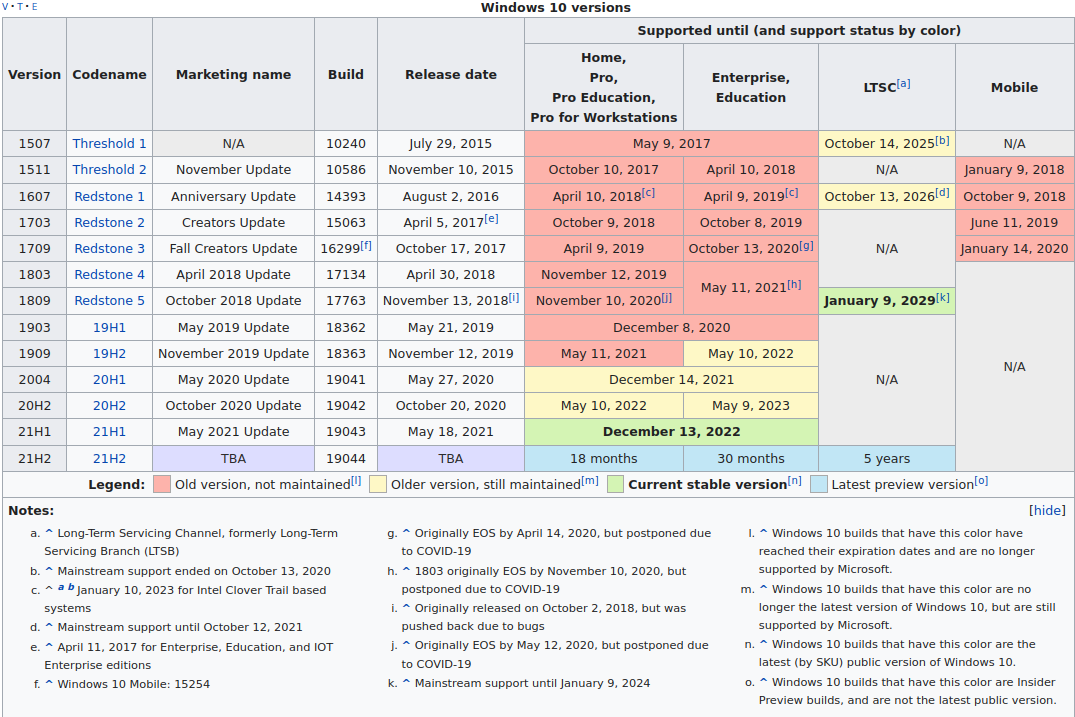

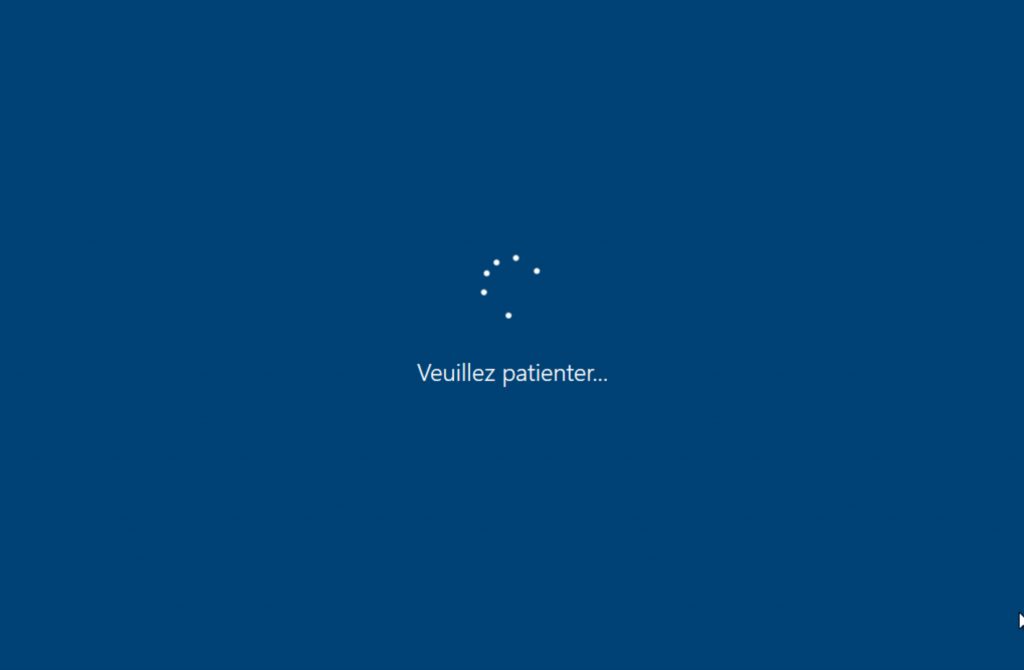
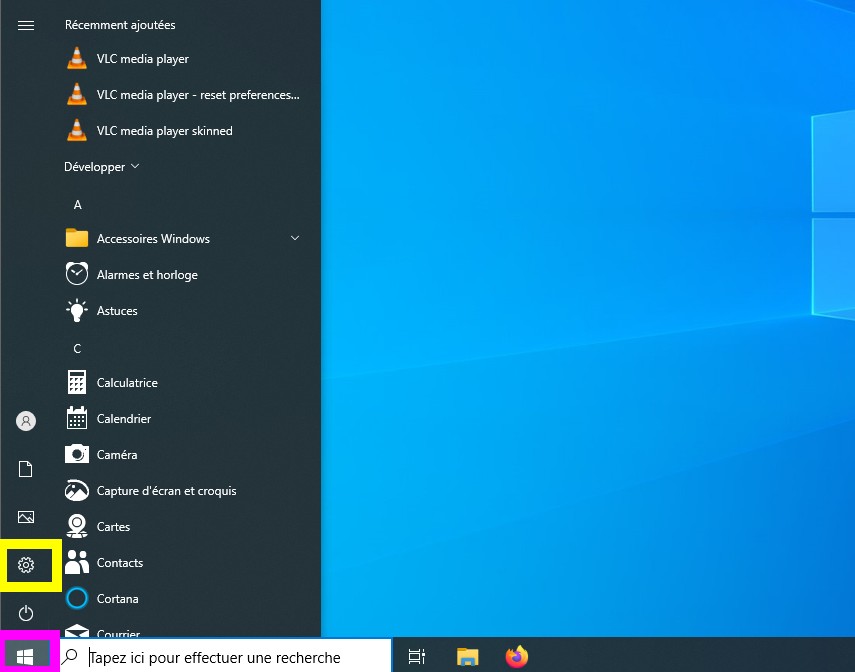
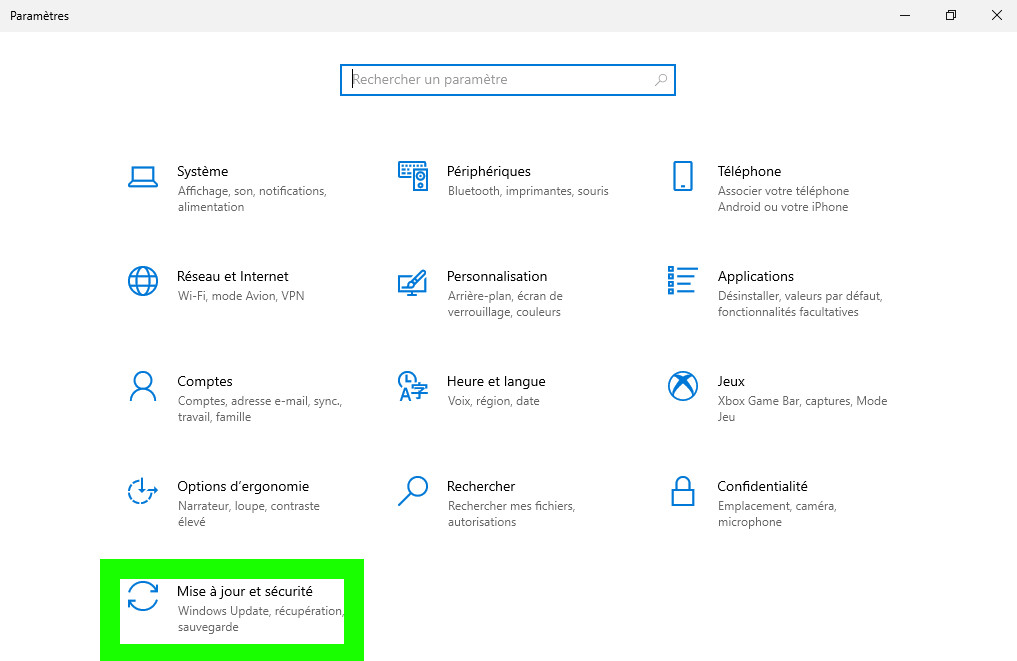
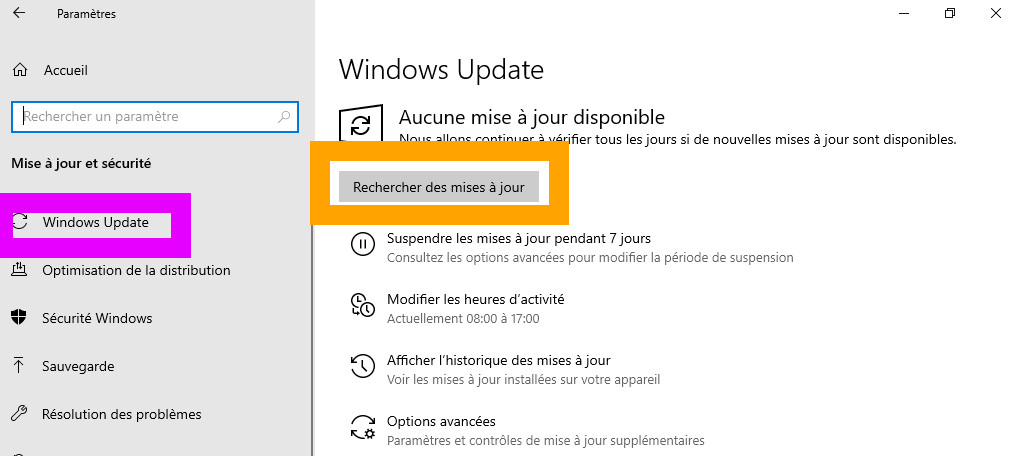
Pas de commentaires